Vous avez mis votre iPad en mode de récupération pour résoudre un problème, mais maintenant il ne se restaure pas et reste bloqué dans une boucle. Peu importe ce que vous essayez, il revient toujours à l'écran de récupération ou affiche une erreur. Alors, que pouvez-vous faire pour le réparer ?
Dans cet article, nous expliquerons pourquoi votre iPad est bloqué en mode de récupération et ne se restaure pas, et nous partagerons les messages d'erreur que vous pourriez voir avec ce problème. Nous fournirons également 4 solutions pour le réparer, en incluant des cas réels d'utilisateurs qui ont réussi à résoudre le même problème.
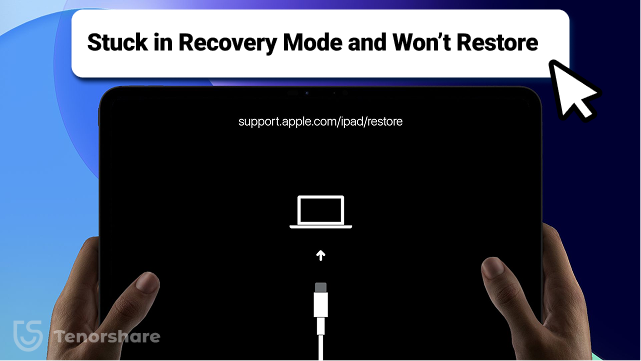
- Partie 1: Pourquoi un iPad passe-t-il en mode de récupération et ne se restaure pas ?
- Partie 2: Messages d'erreur courants que vous pourriez voir sur un iPad bloqué en mode de récupération
- Partie 3: Comment réparer un iPad bloqué en mode de récupération et qui ne se restaure pas - 4 méthodes éprouvées
- Partie 4: Cas réels d'utilisateurs et retours d'expérience
- Partie 5: FAQ sur l'iPad bloqué en mode de récupération et qui ne se restaure pas
Partie 1. Pourquoi un iPad passe-t-il en mode de récupération et ne se restaure pas ?
Si vous vous demandez, "Pourquoi mon iPad est-il passé en mode de récupération" et ne se restaure-t-il pas, c'est à cause des raisons suivantes :
- Mise à jour ou restauration interrompue: Si la mise à jour a été interrompue à mi-chemin (comme en raison d'une coupure de courant ou d'une mauvaise connexion Internet), les fichiers système peuvent être endommagés, mettant l'iPad en mode de récupération.
- Problèmes de jailbreak ou de logiciels tiers: Le jailbreak ou l'utilisation de logiciels non pris en charge peut endommager les fichiers système, provoquant le blocage de l'iPad au démarrage.
- Problèmes matériels: Une batterie défectueuse, une carte logique ou des boutons bloqués peuvent empêcher le démarrage correct ou déclencher le mode de récupération.
- Problèmes de connexion iTunes/Finder: Des problèmes avec les câbles, des logiciels obsolètes ou des pilotes peuvent empêcher l'iPad d'être reconnu ou restauré, affichant souvent des codes d'erreur.
- Logiciel bogué (versions bêta): Les versions bêta d'iPadOS peuvent présenter des bogues qui entraînent des boucles de démarrage ou des mises à jour échouées.
Partie 2. Messages d'erreur courants que vous pourriez voir sur un iPad bloqué en mode de récupération
Lorsque votre iPad est bloqué en mode de restauration, il peut afficher plusieurs erreurs et messages, tels que :
- Erreur 9: Cela se produit lorsque l'iPad se déconnecte de l'ordinateur pendant une restauration. Cela est généralement causé par un câble USB défectueux ou non Apple, un port USB endommagé ou un logiciel de sécurité qui gêne. Parfois, un problème matériel comme une carte logique défectueuse peut également en être la cause.
- Erreur 4013: Cette erreur est généralement due à des problèmes matériels ou logiciels, comme un téléchargement iOS incorrect, des problèmes avec le stockage interne de l'iPad ou une connexion USB faible.
- Erreur 4005: Cette erreur est généralement liée à des problèmes d'alimentation, tels qu'une batterie faible, un port de charge ou un câble endommagé, ou des problèmes avec la carte logique.
- “L’iPad n’a pas pu être restauré. Une erreur inconnue s’est produite :” Cette erreur est causée par des problèmes logiciels tels qu'un iTunes ou Finder obsolète, une installation iOS incomplète ou des problèmes résultant d'un jailbreak précédent.
- iTunes bloqué sur “Préparation de l’iPad pour la restauration :” La restauration se bloque avant de commencer, généralement en raison d'une connexion Internet lente, de logiciels obsolètes ou de l'utilisation de hubs USB ou de ports de faible vitesse.
- Aucune barre de progression ou retour à l'écran de récupération: Cela se produit lorsque l'iPad ne peut pas terminer l'installation d'iOS, souvent en raison d'une mise à jour échouée. Des problèmes matériels comme une batterie défectueuse ou une carte logique, ou des boutons bloqués sur les modèles plus anciens, peuvent également afficher ce message.
Partie 3. Comment réparer un iPad bloqué en mode de récupération et qui ne se restaure pas - 4 méthodes éprouvées
Voici 4 méthodes manuelles et automatiques pour restaurer un logiciel d'iPad bloqué en mode de récupération. Choisissez une méthode en fonction de votre situation ou de vos préférences :
Méthode 1. Forcer le redémarrage de l'iPad
Lorsque votre iPad Air est bloqué en mode de récupération et ne se restaure pas, cela peut être dû aux applications en arrière-plan consommant des ressources. Des bugs mineurs dans iOS peuvent également causer ce problème. Un redémarrage forcé libérera les ressources et éliminera les bugs. Voici comment faire :
- iPad avec un bouton d'accueil : Appuyez et maintenez les boutons "Power" et "Home" en même temps. Continuez à les maintenir jusqu'à ce que le logo Apple apparaisse.
- iPad sans bouton d'accueil : Appuyez puis relâchez le bouton "Volume haut". Ensuite, faites de même avec le bouton "Volume bas". Après cela, appuyez et maintenez le bouton "Power" jusqu'à ce que le logo Apple apparaisse.
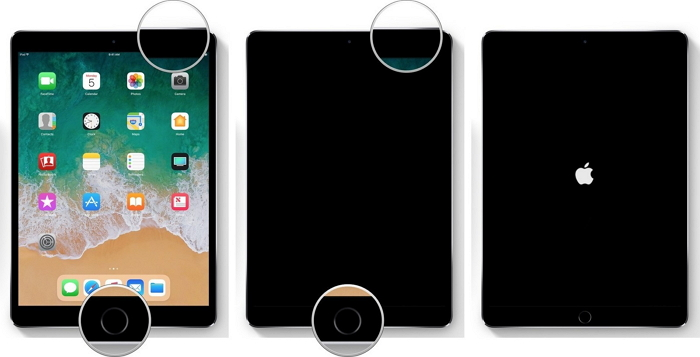

Méthode 2. Sortir l'iPad du mode de récupération en un clic [Recommandé]
Si votre iPad est bloqué en mode de récupération et ne se restaure pas, Tenorshare ReiBoot vous permet de quitter le mode de récupération en un clic. Il peut le faire sans iTunes et sans perte de données. ReiBoot peut également résoudre plus de 150 problèmes iOS mineurs à graves grâce à cet outil. Voici plus d'infos sur ses fonctionnalités étonnantes :
- Entrer/quitter le mode de récupération en un clic.
- Résoudre les problèmes iOS comme un appareil bloqué en boucle de démarrage, écran de mise à jour, mode de récupération, logo Apple, etc.
- Sauvegarder et restaurer des fichiers sur des appareils iOS sans iTunes/iCloud.
- Réparer les écrans bleus, blancs ou noirs et les erreurs fréquentes d'iTunes.
- Réinitialiser les appareils et effacer les données de façon permanente avant de les vendre ou de les donner.
- Mettre à niveau/rétrograder iOS, y compris les bêtas, sans jailbreaker et sans iTunes.
- Supporte iPadOS 26 et tous les modèles d'iPad, iPad Mini, iPad Air, iPad Pro.
Suivez les étapes ci-dessous pour utiliser ReiBoot afin de réparer un iPad bloqué en mode de récupération sans iTunes :
Étape 1: Installez et exécutez ReiBoot sur votre ordinateur. Ensuite, branchez votre iPad au même ordinateur. ReiBoot détectera votre iPad en mode de récupération.

Étape 2: Tapez sur "Sortir" sur ReiBoot sous l'option "Mode de récupération". En une minute, votre iPad sortira du mode de récupération. Il redémarrera normalement.


Méthode 3. Restaurer l'iPad avec iTunes ou Finder
Si votre iPad continue de redémarrer parce qu'il est bloqué en mode de récupération, iTunes/Finder est également une option pour le restaurer. Cela réinstallera iOS et restaurera tous les paramètres par défaut d'usine. Cependant, cette méthode effacera toutes les données de votre appareil, sauf si vous avez une sauvegarde. Voici comment utiliser iTunes/Finder pour restaurer votre iPad bloqué :
Étape 1: Assurez-vous d'être déconnecté de Localiser mon iPad. Ensuite, exécutez iTunes/Finder sur votre ordinateur. Ensuite, connectez votre iPad au même ordinateur.
Étape 2: Une fois qu'iTunes/Finder reconnaît votre appareil, sélectionnez-le. Ensuite, appuyez sur "Restaurer l'iPad". Ensuite, confirmez "Restaurer".
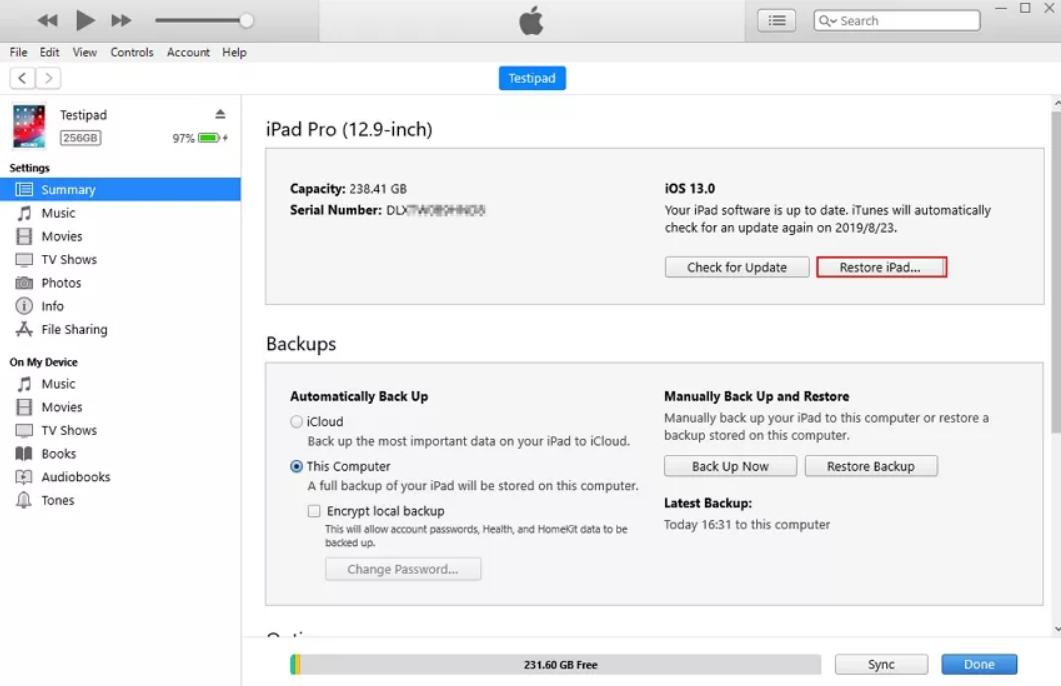
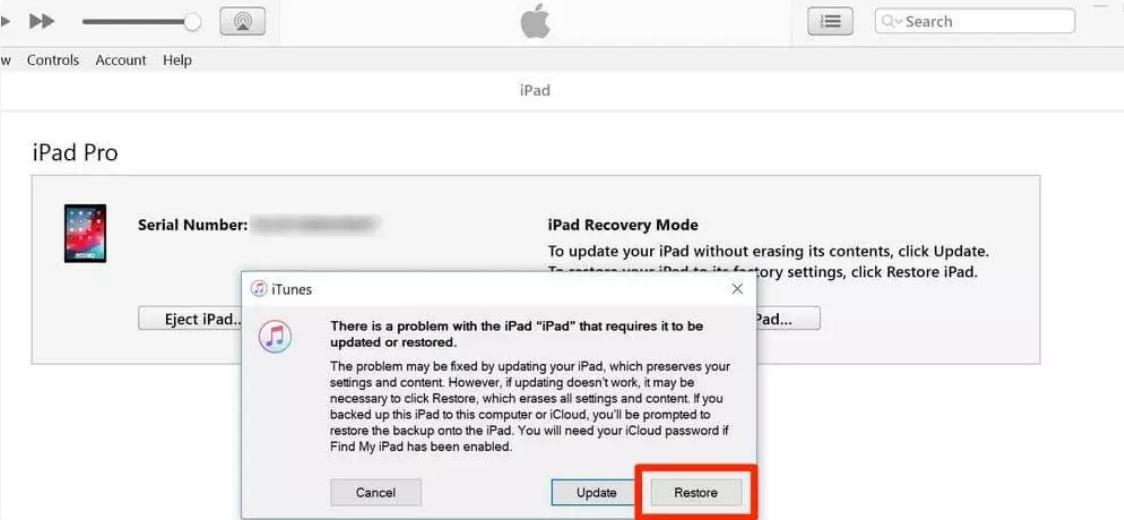
Méthode 4. Utiliser le mode DFU pour restaurer l'iPad (les données seront effacées)
Dans le cas où iTunes/Finder ne reconnaît pas votre iPad bloqué en mode de récupération et ne se restaure pas, placez-le en mode DFU pour le réparer. Bien que ce soit une méthode drastique et complexe, le mode DFU peut aller plus en profondeur pour résoudre les problèmes iOS.
Si votre iPad ne s'allume pas ou que le jailbreak n'a pas été complètement supprimé et cause des problèmes, c'est la meilleure option. Cependant, placer votre iPad en mode DFU effacera toutes les données. Suivez les étapes ci-dessous pour utiliser le mode DFU pour restaurer votre iPad :
iPad sans bouton d'accueil :
Étape 1: Appuyez et relâchez d'abord le bouton "Volume haut". Puis faites de même avec le bouton "Volume bas".
Étape 2: Ensuite, appuyez et maintenez le bouton "Côté" et continuez à le maintenir jusqu'à ce que l'écran devienne noir.
Étape 3: Puis, appuyez et maintenez les boutons "Côté" et "Volume bas" en même temps. Continuez à les maintenir pendant quelques secondes.
Étape 4: Relâchez uniquement le bouton "Côté". Mais, continuez à maintenir le bouton "Volume bas" pendant quelques secondes supplémentaires jusqu'à ce que l'écran devienne noir.
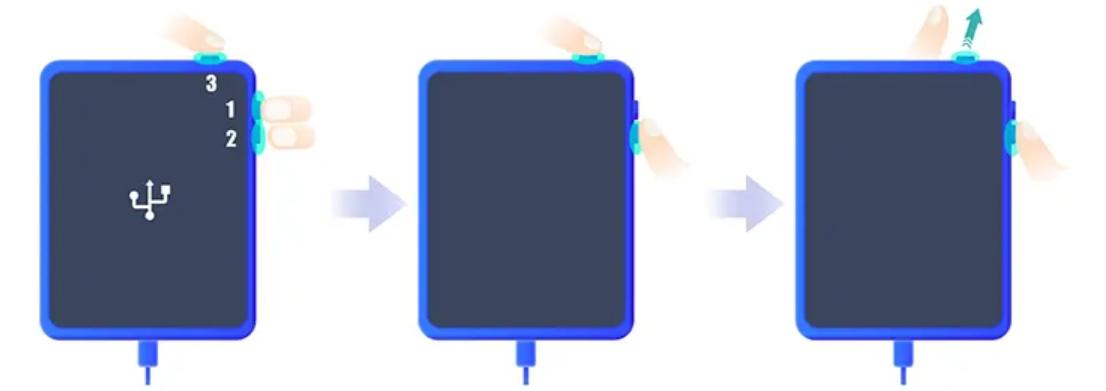
iPad avec bouton d'accueil
Étape 1: Appuyez et maintenez les boutons "Home" et "Power" pendant quelques secondes.
Étape 2: Ensuite, relâchez uniquement le bouton "Power". Mais, continuez à maintenir le bouton "Home" pendant quelques secondes supplémentaires jusqu'à ce que l'écran devienne noir.
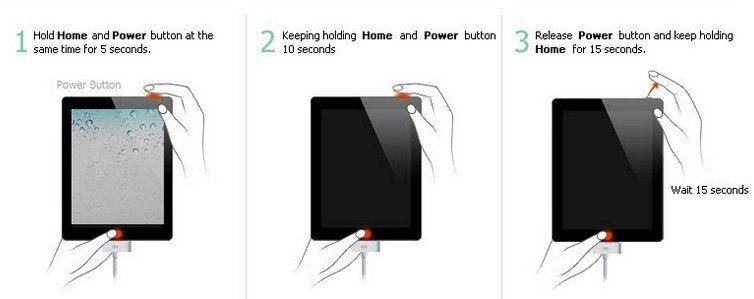
Étape 3: Ensuite, connectez votre iPad bloqué à votre ordinateur. iTunes le détectera en mode DFU et vous invitera à le restaurer. Appuyez sur "OK". Ensuite, appuyez sur "Restaurer".
Partie 4. Cas réels d'utilisateurs et retours d'expérience
Voici quelques cas d'utilisation réels et retours d'utilisateurs dont l'iPad a été bloqué en mode de récupération. Jetez un œil à ce qui s'est réellement passé et ce qui a fonctionné pour eux :
1. Erreur 9 pendant la restauration
iPad bloqué en boucle de démarrage, entré en mode de récupération, mais a affiché l'erreur 9 même après le mode DFU et différents câbles/ordinateurs. Bien que certains utilisateurs l'aient corrigé en utilisant un câble Apple officiel et en essayant un autre port USB. Tandis que d'autres ont réussi en ignorant l'erreur contextuelle et en attendant que la restauration continue automatiquement après quelques minutes.
2. Problème de mode de récupération sur iPad Pro M2
Après une mise à jour, un iPad Pro M2 était bloqué en mode de récupération sans barre de progression. Certains utilisateurs l'ont corrigé en effectuant une réinitialisation matérielle et en utilisant Finder au lieu d'iTunes. Alors qu'un utilisateur a branché des écouteurs pendant une restauration, ce qui semble étrange mais était une solution unique qui a réellement fonctionné.
3. iPad Mini non détecté
Un iPad Mini (A1432) est entré en mode de récupération avec succès, mais n'a pas été reconnu sur Linux. Les utilisateurs ont pu le dépanner en démarrant usbmuxd (un démon USB pour les appareils iOS sur Linux) manuellement et en passant à un PC Windows avec iTunes.
4. iPad jailbreaké en boucle de récupération
Une mise à jour échouée a provoqué une boucle de récupération sur un iPad jailbreaké. Cependant, l'utilisateur a utilisé un mode DFU pour restaurer l'appareil et supprimer complètement les fichiers de jailbreak.
Partie 5. FAQ sur l'iPad bloqué en mode de récupération et qui ne se restaure pas
Q1. Combien de temps un iPad restera-t-il en mode de récupération ?
Si vous voulez savoir combien de temps dure le mode de récupération de l'iPad, la réponse est qu'il restera en mode de récupération tant qu'il a de l'énergie. Il ne sortira pas de lui-même à moins que la batterie ne s'épuise. Pour sortir, vous devez le restaurer ou effectuer un redémarrage forcé.
Q2. Vais-je perdre des données si je restaure mon iPad ?
Oui. Restaurer votre iPad efface tout et le réinitialise. Vous pouvez récupérer vos données si vous avez une sauvegarde. Sans cela, toutes les données sont perdues.
Q3. Quelle est la différence entre le mode de récupération et le mode DFU ?
Le mode de récupération est destiné aux problèmes fréquents d'iOS comme les mises à jour échouées et affiche un écran de récupération. Le mode DFU va plus en profondeur, utilisé lorsque le mode de récupération ne fonctionne pas. Il affiche un écran vide et vous permet de réinstaller complètement le système.
Conclusion
Si votre iPad est bloqué en mode de récupération et ne se restaure pas, c'est généralement en raison d'une mise à jour échouée, de bugs logiciels, de problèmes de jailbreak ou de problèmes matériels. Vous pouvez appliquer des solutions comme le redémarrage forcé, l'utilisation d'iTunes ou Finder, ou aller plus en profondeur avec le mode DFU.
Cependant, ces méthodes peuvent effacer vos données ou être compliquées à suivre. Pour une solution plus simple et plus sûre, Tenorshare ReiBoot est fortement recommandé. Il peut quitter le mode de récupération en un clic, résoudre plus de 150 problèmes iOS, et restaurer votre iPad sans perte de données ni utilisation d'iTunes.
